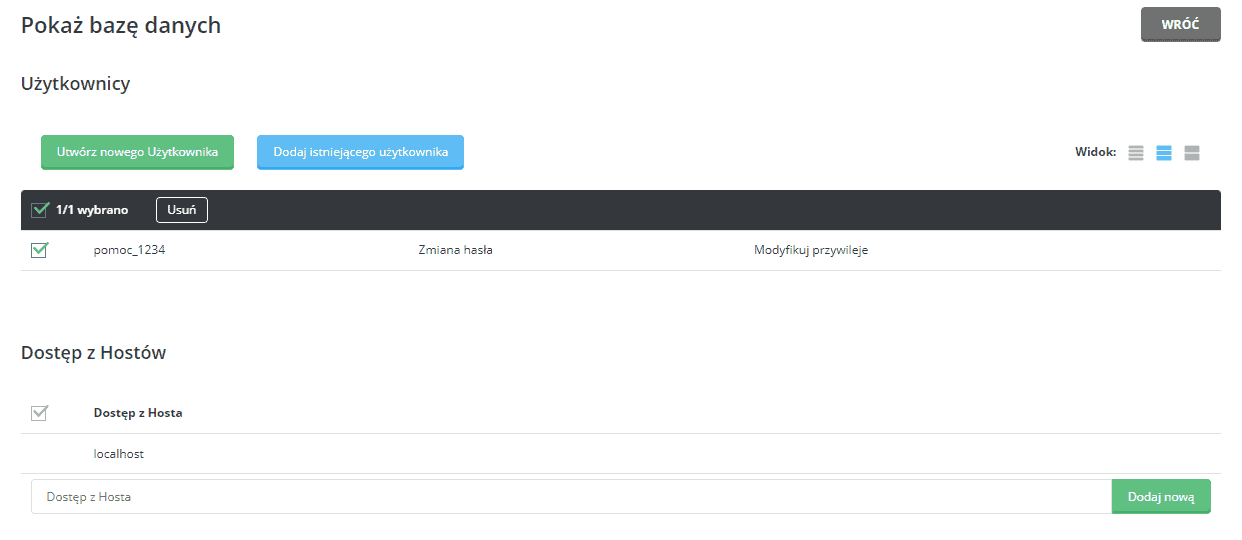Jak utworzyć nową bazę danych w DirectAdmin?
Tworzenie baz danych MySQL może być bardzo przydatne, kiedy, np. chcemy zainstalować aplikację, która korzysta z bazy SQL do przechowywania i zarządzania danymi czy treścią strony internetowej. Popularny system CMS WordPress korzysta z baz danych SQL, gdzie gromadzona jest cała zawartość witryny, dzięki czemu zarządzanie stroną, wprowadzanie zmian w wyglądzie, itp. jest dużo łatwiejsze. Sprawdź, w jaki sposób utworzyć nową bazę MySQL w panelu DirectAdmin.
Baza danych MySQL
Baza danych to po prostu zbiór uporządkowanych danych. Baza danych to miejsce, w którym przechowywane i organizowane są dane. Słowo „relacyjne” oznacza, że dane przechowywane w zbiorze danych są zorganizowane w postaci tabel. Dlatego bazy danych SQL nazywane są bazami relacyjnymi. W przypadku witryny WordPress te „dane” to takie rzeczy jak tekst postów na blogu, informacje o wszystkich zarejestrowanych użytkownikach w witrynie, automatycznie ładowane dane, ważne konfiguracje ustawień itp..
- Jak odczytać nazwę i hasło do bazy danych WordPress w plikach konfiguracji?
- Jak zmienić hasło do panelu WordPress w bazie SQL?
Korzystając z hostingu JCHost.pl, możesz tworzyć bazy danych, które następnie możesz używać z aplikacjami internetowymi, jak chociażby popularne systemy CMS, które wymagają do działania bazy danych MySQL. MySQL był jednym z pierwszych systemów zarządzania bazami danych typu open source i takim pozostaje do dziś. Chociaż ma wiele wariantów, nie różnią się one zbytnio pod względem składni i podstawowej funkcjonalności.
Zobacz także:
Jak utworzyć nową bazę danych w DirectAdmin?
- Zaloguj się do panelu DirectAdmin.
- Przejdź do sekcji Zarządzanie kontami > Zarządzanie MySQL.
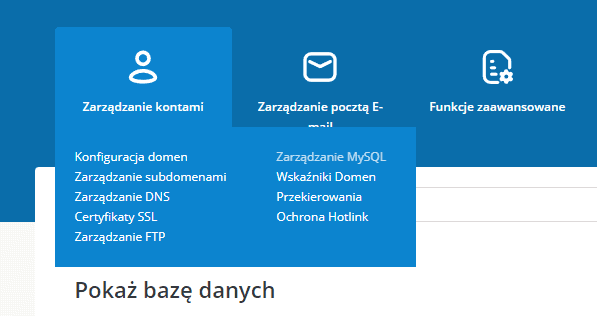
- Kliknij Utwórz nową bazę danych.
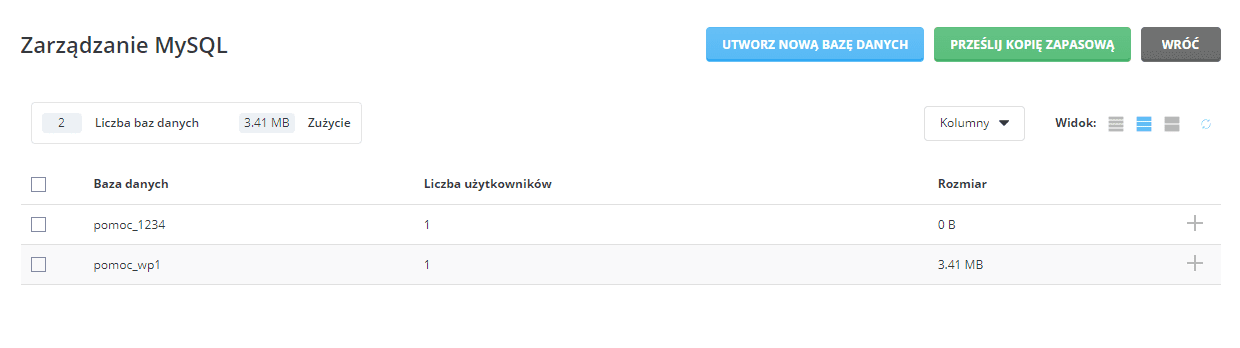
- Nadaj nazwę bazie danych i opcjonalne ustaw użytkownika (polecamy pozostawić domyślnie włączoną opcję Taki sam jak nazwa bazy danych).
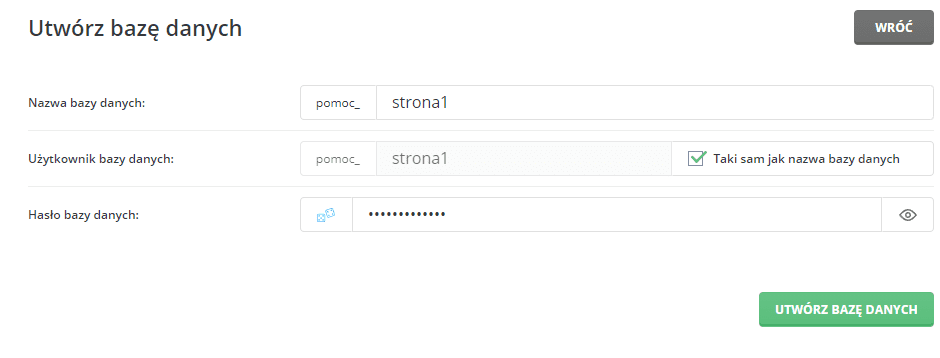
- Określ hasło do bazy danych.
- Kliknij Utwórz bazę danych.
- W nowym oknie zobaczysz podsumowanie, skorzystaj z menadżera haseł, np. KeePass lub innego, aby zapisać dane dostępu do bazy danych.
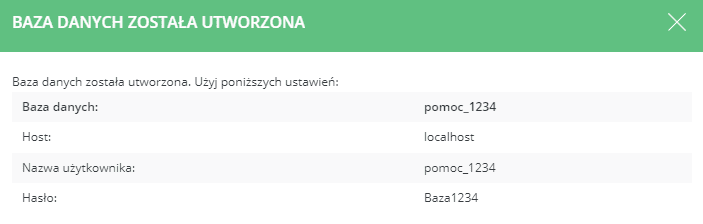
Jeśli instalujesz ręcznie CMS WordPress lub inne oprogramowanie, zostaniesz poproszony o wskazanie danych dostępu do bazy danych, nazwy bazy danych, nazwy użytkownika oraz hasła.
Po utworzeniu bazy danych możesz zaznaczyć ją checkboxem, aby wykonać dodatkowe czynności, np. Napraw bazę danych, Sprawdź, Optymalizuj bazę danych lub Usuń.

Kliknij nazwę bazy danych, aby przejść do widoku opcji bazy MySQL. W tym miejscu możesz m.in. zarządzać użytkownikami bazy danych, jak również zmienić hasło dostępu do bazy czy ustanowić dostęp z innego hosta niż domyślny.